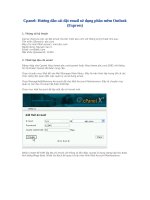huongdancaidat email so dung outlook
Bạn đang xem bản rút gọn của tài liệu. Xem và tải ngay bản đầy đủ của tài liệu tại đây (228.23 KB, 13 trang )
Cpanel: Hướng dẫn cài đặt email sử dụng phần mềm Outlook
(Express)
1. Thông số kỹ thuật
Giả sử chúng ta cần cài đặt email cho tên miền abc.com với thông số kỹ thuật như sau:
Tên miền (Domain): abc.com
Máy chủ mail (Mail server): mail.abc.com
Người dùng: Nguyen Van X
Email:
Mật khẩu (password): 12345
2. Thiết lập địa chỉ email
Đăng nhập vào Cpanel hoặc :2082 với thông
tin tài khoản Cpanel đã được cung cấp.
Chọn chuyên mục Mail để vào Mail Manager Main Menu. Đây là màn hình tập trung tất cả các
chức năng liên quan đến việc quản lý và sử dụng email.
Chọn Manage/Add/Remove Accounts để vào Mail Account Maintenance. Đây là chuyên mục quản
lý các địa chỉ email đã được thiết lập.
Chọn mục Add Account để lập một địa chỉ email mới.
Nhấn Create để thiết lập địa chỉ email với thông số đã nhập. Quota là dung lượng hộp thư được
tính bằng Mega Byte. Nhấn Go Back để quay trở lại màn hình Mail Account Maintenance.
3. Tự động cài đặt bằng công cụ hỗ trợ của Cpanel
Tại màn hình Mail Account Maintenance, chọn mục Configure Mail Client tương ứng với địa chỉ
email Nhấn OK 3 lần để xác nhận cảnh báo / hướng dẫn của hệ thống. Hệ thống
tự động tải xuống máy tính một tập tin cấu hình email và đề nghị chúng ta đặt tên; thí dụ ta sẽ
đặt tên cho tập tin này là nvx (trùng tên với địa chỉ email để dễ nhớ).
Nhấp đôi vào tập tin nvx để kích hoạt nó. Chọn Yes khi hệ thống cảnh báo nguy hiểm khi chạy
tập tin nvx.
Mở Outlook (Express), chọn Send/Received để gởi và nhận email. Cung cấp mật khẩu của địa
chỉ email khi Outlook (Express) yêu cầu, nhớ chọn Remember Password để hệ thống nhớ luôn
mật khẩu.
Xóa bỏ tập tin nvx sau khi email đã hoạt động.
4. Cài đặt tài khoản email vào Outlook Express
Khởi động Outlook Express, chọn menu Tools, chọn Account..., rồi thực hiện từng bước theo các
hình sau đây (nhấn Next để sang bước kế tiếp):